Videos einfügen

Wie kann ich Videos einfügen?
Immer wieder sieht man sie auf anderen Webseiten und vielleicht hat man auch sogar ein eigenes auf der Webseite eingepflegt. Die Videos!
Sie dienen einem bildlichen Einblick in ein Produkt, eine Umgebung oder z.B. auch zum Tutorial. Für was auch immer man es einsetzen mag, können Videos in Marketingszwecken eine nützliche und anschauliche Hilfe sein.
Doch wie fügt man diese denn in einer Webseite ein? Tatsächlich, gibt es dort 2 Möglichkeiten. Einmal die direkte Möglichkeit auf der Webseite und zum anderen das Einbetten eines Links einer weiteren externen Seite.
Du magst wissen wie es geht? Hier erklären wir es dir.
Variante 1 – Die direkte Einbettung
Schritt 1
Du hast dein Video parat? Dann gehts jetzt los. WIe immer, aktivieren wir zu erst den Visuellen Builder, damit wir in den Bearbeitungsmodus kommen.
Schritt 2
Als nächstes wählen wir eine neue, graue Sektion, nachdem wir eine neue und blaue Hintergrund sektion und türkiese Aufteuilungssektion gewählt haben und wählen im Auswahlfenster den Punkt „Video“ aus.
Schritt 3
Wenn du den Punkt „Video“ ausgewählt hast, öffnet sich schon das Video Einstellungsfenster wo dir beide Variationen aufgezeigt werden. Wir entscheiden uns hier für den Upload einer eigenen Datei.
Schritt 4
Ähnlich wie bei den Bildern, öffnet sich nun die Mediathek. Dort kannst du ebenfalls wie bei den Bildern, dein Video einfach per Drag and Drop in das Browserfenster ziehen. Wenn dieses geuploadet ist musst du es nur noch auswählen und speichern.
Schritt 5
Nun solltest du dein Video auch schon auf deiner Seite angezeigt bekommen. Jetzt musst du nur noch richtig abspeichern und den Visuellen Biuilder beenden, damit dein neuer Inhalt auch für alle Sichtbar ist.
Du möchtest es per Link einfügen? Dann folge der Variante 2.
Variante 2 – Die Link-Einbettung
Schritt 3
Warum ich bei Schritt 3 anfange? Weil Schritt 1 und 2 genau identisch sind.
Du wählst also als erstes deine Sektionen aus und dann tätigst du die Auswahl Video. Der Unterschied kommt jetzt:
Wenn du an dem Punkt angekommen bist, wo deine Mediathek angezeigt wird, siehst du links den Punkt „URL einfügen“ und genau dort klickst du drauf.
Schritt 4
Nun musst du den Link der Video Webseite kopieren, wie z.B. von Youtoube und fügst diesen in der Link Spalte deiner Webseite ein. Nun wie immer 2x speichern. Einmal im Bearbeitungsfenster und einmal rechts beim öffnen des großen lila Kreises. Dann den visuellen Builder beenden, damit es für alle sichtbar ist.
Du willst das Video?
Dann Klicke auf den Button!
Lust auf eines unserer fertigen Layouts?
Dann kontaktiere uns einfach!
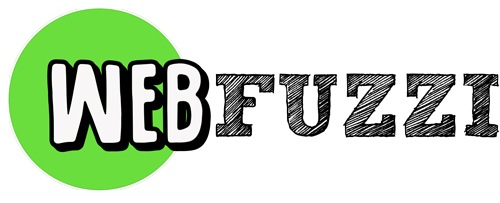
Leistungen
App Entwicklung
Onlineshop Erstellung
Webseite erstellen lassen
Logo Erstellung
Grafikdesign
SEO & SEA
Cookie Richtlinie EU






